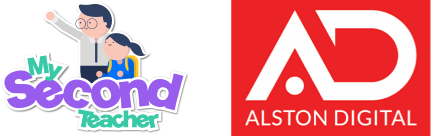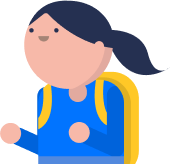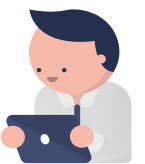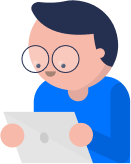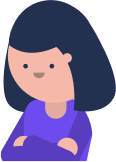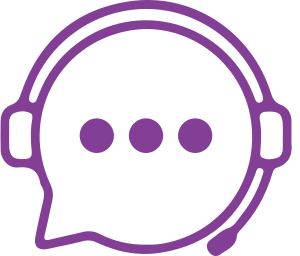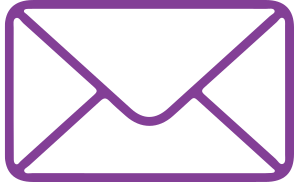Mot de passe
Votre mot de passe peut ne pas être accepté en raison d'une saisie incorrecte ou du non-respect des exigences de sécurité.
Si vous créez un nouveau mot de passe, assurez-vous qu'il comprend au moins 8 caractères alphanumériques avec au moins un caractère spécial (par exemple : !, @, #, $, %).
S'il n'est pas accepté lors de la connexion, vérifiez qu'il n'y a pas d'erreurs de frappe, assurez-vous que le verrouillage des majuscules est désactivé et réessayez. Un captcha peut s'afficher pour des raisons de sécurité.
Si cela ne fonctionne toujours pas, essayez le "Mot de passe oublié ?" option ou contactez l'équipe d'assistance via l'icône de chat en bas à droite de l'écran.
Votre compte peut être bloqué pour des raisons de sécurité en raison de plusieurs tentatives de connexion infructueuses.
Dans ce cas, nous vous suggérons d'attendre 10 minutes et d'essayer de vous connecter à nouveau avec l'adresse e-mail et le mot de passe corrects.
Si vous ne vous souvenez pas du mot de passe, cliquez sur le bouton "Mot de passe oublié " sur la page de connexion.
Si la solution ci-dessus ne fonctionne pas pour vous, n'hésitez pas à nous contacter via l'icône de chat dans le coin inférieur droit de l'écran.
Ce problème peut être dû à une adresse e-mail ou à un mot de passe incorrect. Si le problème persiste, veuillez nous contacter pour obtenir de l'aide via le chat ou par e-mail.
Pour les utilisateurs inscrits à l'école :
Si vous avez oublié votre adresse e-mail, veuillez contacter votre école pour confirmer l'adresse e-mail correcte ou soumettre une demande par leur intermédiaire.
Si vous vous souvenez de votre adresse e-mail, mais que vous avez oublié le mot de passe, vous pouvez réinitialiser votre mot de passe en procédant comme suit :
Connectez-vous à votre Compte enseignant
Cliquez sur l'icône Profil en haut à droite de la page d'accueil
Sélectionnez "Mon profil"
Cliquez sur le "Mot de passe" onglet de la catégorie
Entrez votre mot de passe actuel et entrez votre nouveau mot depasse
Confirmez votre nouveau mot de passe et cliquez sur "Enregistrer les modifications".
OU Contactez le support technique par chat.
Veuillez suivre les étapes indiquées pour changer votre mot de passe :
Connectez-vous à votre Compte enseignant
Cliquez sur l'icône Profil en haut à droite de la page d'accueil
Sélectionnez "Mon profil"
Cliquez sur le"Mot de passe" onglet de la catégorie
Entrez votre mot de passe actuel et entrez votre nouveau mot de passe
Confirmez votre nouveau mot de passe et cliquez sur "Enregistrer les modifications".